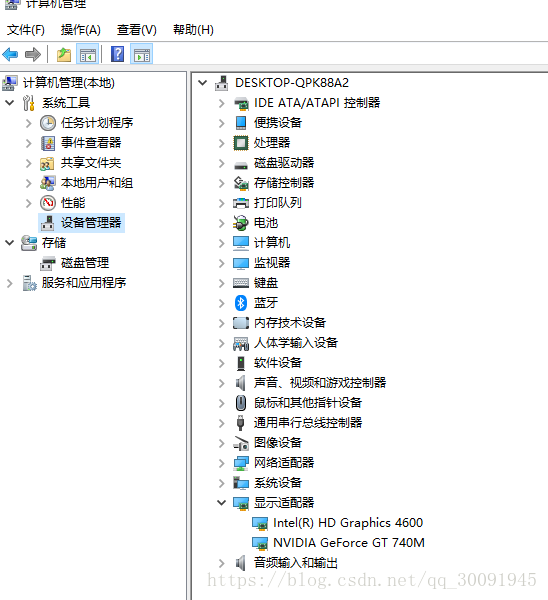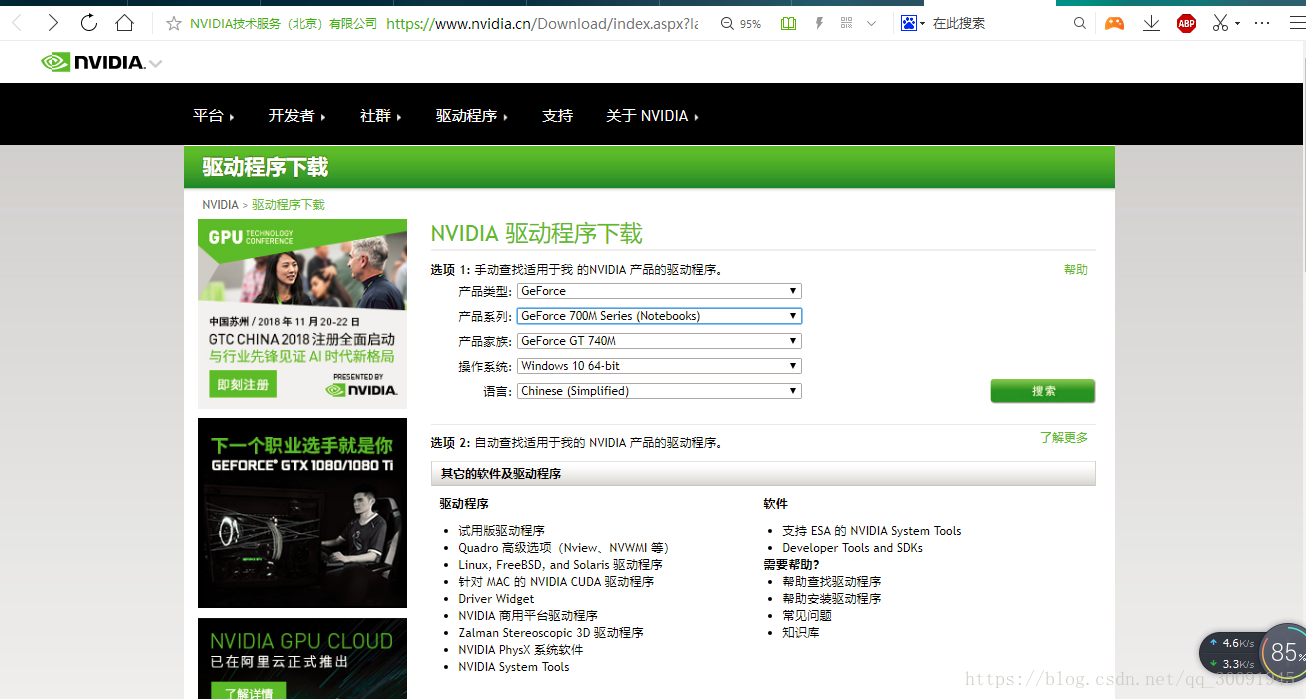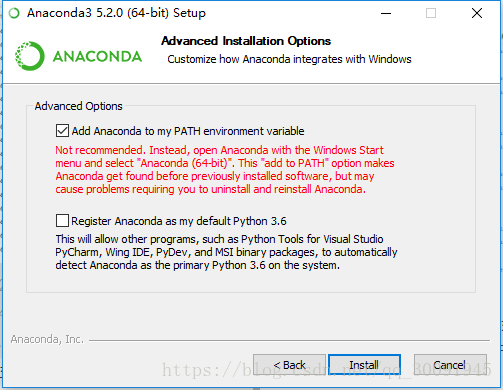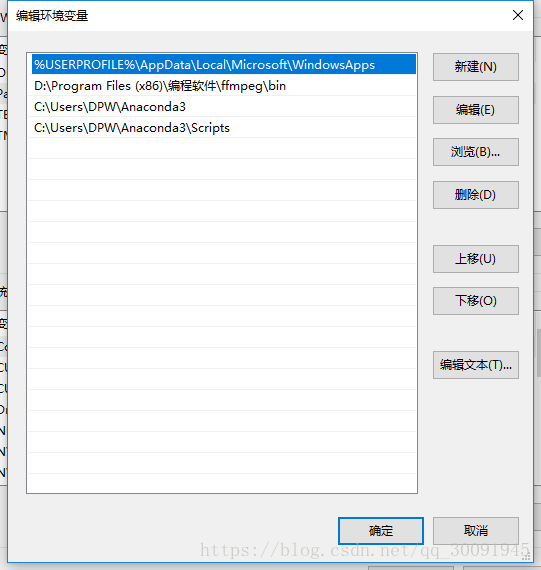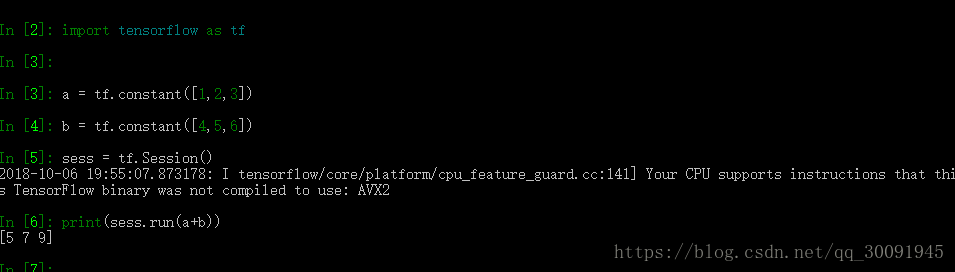Win10環境下安裝TensorFlow-GPU1.11.0+cuda9.0+cudnn7.1.4
概要
TensorFlow這東西自打本科畢業設計開始就和它槓上了,很長的時間都是處於安裝解除安裝的死迴圈。經過反覆的試錯,找部落格,總算找到了一些竅門。現在分享給大家。雖然是經驗,但也只能當做參考。TensorFlow的GPU版本的安裝說實在的就是看機器,看運氣。自己試驗室裡,兩臺配置一樣的主機,一臺一次安裝就成功,另一臺現在就不行,一直報錯。
1 檢視顯示卡並更新顯示卡驅動
首先右擊“我的電腦“,雙擊“管理”,進入裝置管理器,找到顯示介面卡檢視顯示卡型號。
之後進入英偉達中國官方網址:https://www.nvidia.cn/Download/index.aspx?lang=cn 中找到與你電腦符合型號的驅動(現在安裝的是driver,不是toolkit,請分清,不要搞混了)。
總之建議不知將顯示卡驅動,可以利用驅動精靈將所有驅動進行更新一遍後再來安裝TensorFlow。
2 安裝Annaconda3
最新的TenosoFlow1.11.0支援Python3.6。因此進入Annaconda官網:
https://www.anaconda.com/download/尋找合適的版本進行安裝。
查看了Annaconda官網,Python已經更新到3.7,但是建議先別用Python3.7,而是選擇3.6版本進行安裝。怎麼說呢TensorFlow的安裝,版本之間的依賴性較強,版本過高或者過低都不行。當前Python3.6還是比較安全。Python3.6對應的Annaconda的下載地址具體為:
安裝過程中基本全是下一步,如果你不想安裝在C盤,那麼必須先建立在你想的所在盤位置建立一個Annaconda的空資料夾,之後點選下一步。遇見新增環境變數的請打鉤。不然之後更新庫不會很方便。
安裝完成後,檢查Path環境變數是否包含了Annconda所在資料夾的地址和其子目錄Scripts的地址,沒有這兩個地址回味未來利用conda更新庫帶來不便。若沒有,先將其這兩個地址新增至Path環境變數。
若電腦已經安裝了Annaconda,那麼請開啟Annaconda Prompt。
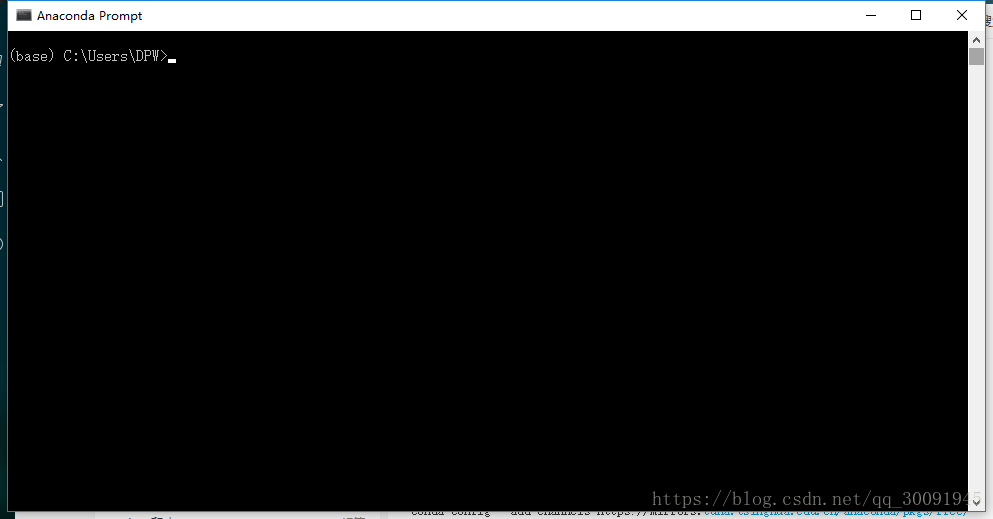
版本過低的話先利用conda將自身與所有庫進行更新程式碼如下:
conda update conda
conda update --all
為了保險起見,防止pip版本過低,也對pip就行版本升級,程式碼如下:
python -m pip install --upgrade pip
3安裝cuda9.0和cudnn7.14
不管你是否之前安裝過Annaconda,先不要用Annaconda直接安裝TensorFlow,這個步驟錯了一次一不行,必須先安裝cuda9與cudnn。
對於cuda與cudnn安裝不得不吐槽,在英偉達官網上下載很彆扭,特別是cudnn。必須註冊賬號,註冊完後不聽跳轉。因此在網上找了百度網盤資源,現已儲存,連結為:https://pan.baidu.com/s/19WG5HkkQa3GHMq87Sw3hjw
提取碼:7e7l。這裡麵包含了cuda9.0安裝包win10版本和linux版本的,以及win10版本的4個補丁、cudnn7.14和Annacond3版本5.1。下載cuda9.0安裝包win10版本、win10版本的4個補丁和cudnn7.14。依次安裝cuda9.0及其4個補丁。對於cuda的安裝,如果你的電腦安裝過VS,為了安裝你的VS版本與cuda的衝突,最好選擇自定義安裝,選中除Visual Studio Integration外的全部選項。
之後是cudnn的安裝,將cudnn安裝包的三個資料夾裡的檔案依次對應複製到你自己cuda的資料夾下對應子資料夾下即可。根據電腦的差異,vc 2005 redistribute可能沒有安裝,沒有這個外掛,可能會導致tensorflow匯入出現dll缺失錯誤。因此,不管安裝與否,都安裝一遍為好。下載地址為:https://www.microsoft.com/en-us/download/details.aspx?id=48145 。
4 安裝TensorFlow
在上述安裝成功後,之後開啟Annaconda Prompt輸入:
pip install tensorflow-gpu
完成對tensorflow的安裝。之後進入ipython測試是否安裝成功:
相關推薦
Win10環境下安裝TensorFlow-GPU1.11.0+cuda9.0+cudnn7.1.4
概要 TensorFlow這東西自打本科畢業設計開始就和它槓上了,很長的時間都是處於安裝解除安裝的死迴圈。經過反覆的試錯,找部落格,總算找到了一些竅門。現在分享給大家。雖然是經驗,但也只能當做參考。TensorFlow的GPU版本的安裝說實在的就是看機器,看運氣
win10環境下安裝tensorflow
2.7 發現 orf tensor cpu conda flow easy install 第一次接觸tensorflow,網上的安裝教程太多,找了好久終於成功裝上了。在這裏給大家分享一下win10下安裝過程tensorflow的cpu版本。 1.安裝python
在win10環境下安裝tensorflow,出現‘No module named 'tensorflow’
1.開啟anaconda prompt,並輸入conda create -n tensorflow python=3.5,新建一個虛擬環境,遇到y/n?輸入n; 2:輸入activate tensorflow開啟虛擬環境 3:獲取tensorflow檔案 4:安裝ten
Win10環境下安裝壓縮包版本MySQL-8.0.13
準備工作 系統環境:Windows 10 1803版本; 壓縮包:MySQL-8.0.13 Windows zip包下載; 安裝過程 1. 載入安裝包到你的安裝目錄 將下載的MySQL壓縮包解壓並移到你所要安裝的路徑,下面以我的安裝路徑D:\Program Files\mysql-8.0
win10 解除安裝cuda8.0並安裝tensorflow-gpu1.11.0+cuda9.0+cudnn7.0 (安裝程式附網盤下載地址)
主機資訊: 顯示卡:GTX 1060(6G) 已安裝圖形驅動版本(比cuda9.0自帶的高):390.77 已安裝PhysX版本:9.17.0524 已安裝Anaconda版本:Anaconda2 5.0.1 64bit 之前一直用的Theano(需要cu
Win10下安裝Tensorflow(GPU)+CUDA8.0+cudnn6
第一步:安裝cuda8.0(TensorFlow不支援cuda9.0版本,安裝後會報錯) 如果出現這種情況,可以從官方下載最新的顯示卡驅動,驅動安裝後可以在C:\NVIDIA\DisplayDriver\385.41\Win10_64\International 找到ListD
Win10在Anaconda環境下安裝TensorFlow的gpu版本
參考部落格: tensorflow-gpu1.8.0+win10+vs2017+CUDA9.2 安裝——從挖坑到跳坑到出坑 : https://blog.csdn.net/weixin_42359147/article/details/8
Win10環境下安裝 NVIDIA Cuda9.0 + 多環境Anaconda3-5.2.0 + PyTorch 0.4.1 GPU版本 + PyCharm環境配置
前提準備 1、電腦必須支援NVIDIA獨立顯示卡並且已經安裝獨顯驅動 (8G以下就不用考慮安裝了),如下圖所示 2、設定首選圖形處理器 在NVIDIA 控制面板中 -> 選擇管理 3D 設定 -> 全域性設定 -> 首選圖形處理器中選擇高效
anaconda環境下安裝tensorflow 無法使用matplotlib
官網安裝方式 1 安裝anaconda 2 $ conda create -n tensorflow pip python=2.7 3 $ source activate tensorflow4 (tensorflow)$ pip install --ignore-in
Win10 環境下安裝Ubuntu 16.04過程記錄
Win10 環境下安裝Ubuntu 16.04過程記錄 步驟1:下載映象檔案 從Ubuntu官網https://www.ubuntu.com/download/server下載系統的iso映象檔案 ,下載後不用解壓,過程如下: 步驟2:格式化U盤 格式化你的U盤,格式
win10環境下安裝AutoCAD2006+南方CASS7.1 【家庭中文版和非家庭中文版】
本部落格是為了解決win10安裝AutoCAD2006時出現“沒有足夠許可權安裝”的錯誤,具體顯示錯誤如下,原因是沒有開啟超級管理員賬戶。 win10安裝CAD2006需要超級管理員賬戶,啟用超級管理員賬戶需要從“計算機管理”--“本地使用者和組”--“使用者”--“ad
深度學習開發環境配置第一彈:Ubuntu16.04下安裝NVIDIA顯示卡驅動+CUDA9.0.176配置
一、解除安裝舊NVIDIA驅動 sudo apt-get remove --purge nvidia* 二、拉黑Ubuntu核心裡面自帶的nouveau驅動 本人親測使用的是: 1、在/etc/modprobe.d/路徑新增並修改配置檔案 [email
反正不要錢,多少看一點系列:win10環境下安裝Kali Linux雙系統的裝機經歷(個人血淚史)
目錄 - 寫在前面的幾句牢騷: 本人電腦環境為索大法2011年老機器,4(i5)+320(機械)配置,近期開始接觸kali,此前在VM的虛擬機器裡執行,直到某天,用盡全身的耐心終於在3小時內解壓縮了一個500m大小檔案,終於下定決心要來裝實體kali系統,
Win10環境下安裝pytorch踩坑實錄
由於學習需要,筆者開始在win10下使用pip安裝pytorch,以學習此框架(為何不用linux?懶) 廢話不說,直接上乾貨 pip install pytorch torchvision 這個是安裝命令,不用多說 下面看看遇到的問題: pip指令不對 這個
在win10環境下安裝vmware軟體後沒有vmnet1、vmnet8虛擬網絡卡!
在win10環境下安裝vmware軟體後沒有虛擬網絡卡! 此問題困擾已經半年之久,差點重灌系統,更甚至更換筆記本,網上的方法幾乎全部用過了,最後一波自己嘗試終於解決了!!! 解決辦法: 環境確認win10,
Windows環境下安裝Tensorflow
由於windows環境下直接安裝tensorflow有點麻煩,所有推薦使用Anaconda進行輔助安裝。 一、安裝Anaconda和Python (1)下載需要版本的Anaconda到本地,直接安裝即可。安裝完成之後可以在cmd命令列視窗用conda --version
【Docker】win10環境下安裝Docker
一、進入Docker官網 首先先到Docker官網下載最新官方Docker for Windows:Docker下載 在官網內可以檢視到Docker的開發文件。 根據官網提示,Windows環
win10環境下安裝Ubantu雙系統(超詳解)
win10環境下安裝Ubantu雙系統 1.準備工作:先去ubantu官網(https://www.ubuntu.com/download)去下載ubantu映象。根據自己的實際情況選擇32位的或者6
win10環境下安裝ubuntu16.04雙系統遇到的無法連線無線網的問題
因為準備使用ROS進行三維重建,安裝了ubuntu與win10雙系統,過程還是比較簡單的,在這裡和大家分享一下。首先,需要準備的東西有:硬體:電腦中要有一個較大的空分割槽,我自己的是100G大於4G的U盤軟體:ultraiso ,下載地址:https://cn.ultrais
WIN10環境下安裝ubuntu關於GPT+legacy+無法啟動ubuntu+無法啟動WIN10的問題解決方法
一、前言 首先,先感謝各位前輩,你們願意把解決問題的方法整理並分享,幫助其他人遇到類似問題的人,讓我們可以在遇到困難時候及時得到幫助,向你們致敬。不多說了,上主題。二、問題描述 我買了臺新的膝上型電腦,是外星人的ALW15C-R2508S,想裝一個ub